[Thủ thuật] Bật và tắt Universal Control trên Mac và iPad dễ dàng
Mục lục
Mục lục
Nếu bạn đang có iPad và Macbook Pro gần nhau, bạn hoàn toàn có thể dùng bàn phím hoặc trackpad iPad để điều khiển Macbook và ngược lại. Universal Control cũng giúp bạn có thể kéo các file từ Mac sang iPad và ngược lại. mặc dù trên iPad.
Ví dụ: Nếu bạn đang kéo ảnh từ iPad sang Mac, bạn cần mở ứng dụng Ảnh (Photos) trên iPad để chuyển – bạn không thể kéo ảnh qua màn hình chính của iPad. Và một số cử chỉ của Mac thì cũng chưa có trên iPad.
Khi đã cập nhật lên macOS Monterey 12.3 và iPadOS 15.4, tính năng vì tính năng Universal Control sẽ có theo mặc định. Vậy để bật và tắt tính năng Universal Control như thế nào? Phúc Anh sẽ hướng dẫn bạn trong bài viết sau đây.

Bật tính năng Universal Control trên Mac
Bước 1: Mở System Preferences từ thanh dock của máy Mac, từ thanh tìm kiếm Spotlight hoặc từ thanh menu Apple (chọn – System Preferences…)
Bước 2: Chọn Displays trong giao diện chính.
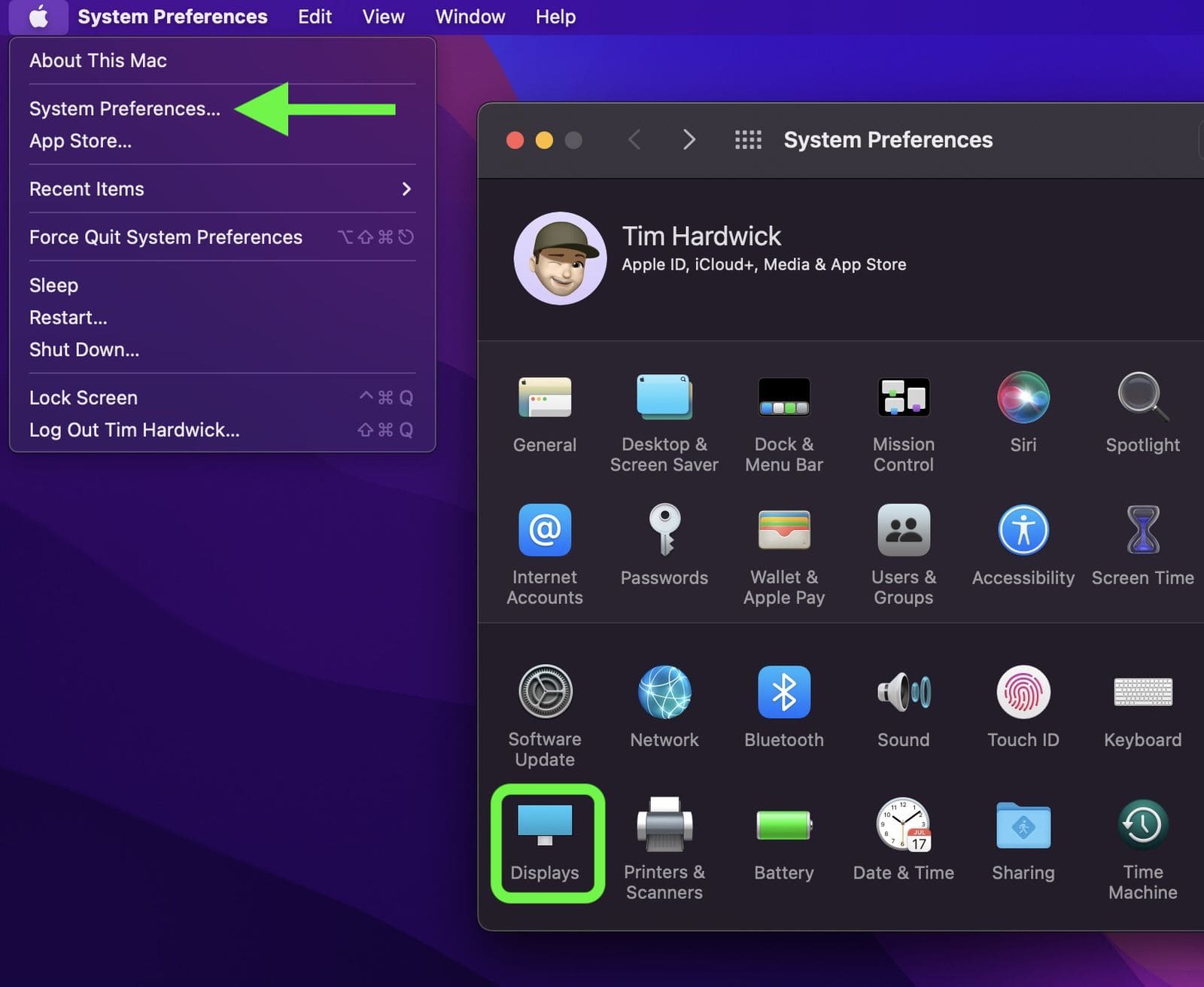
Bước 3: Click vào Advanced….
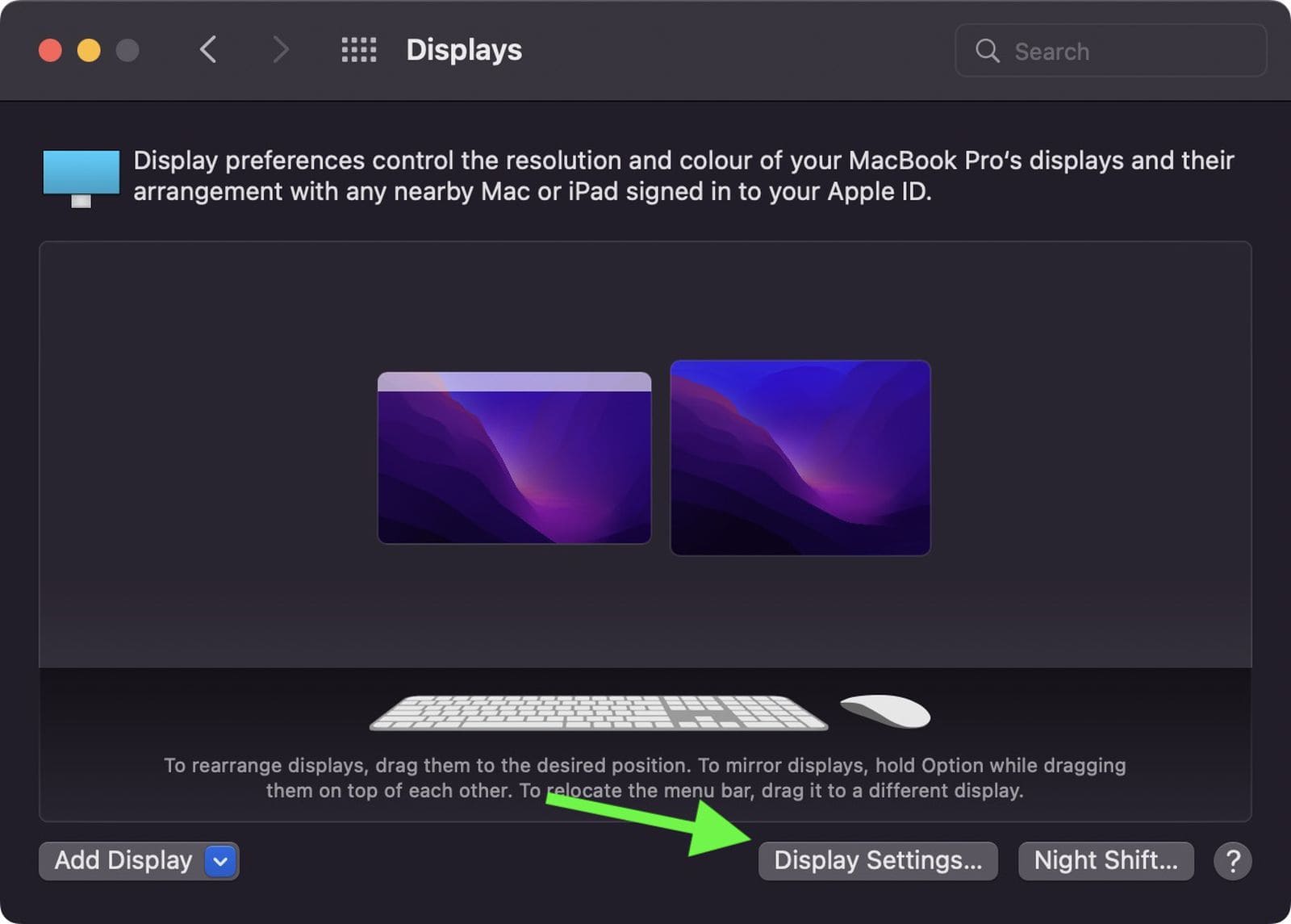
Bước 4: Tích vào tất cả các tùy chọn
+ Allow your cursor and keyboard to move between any nearby Mac or iPad
+ Push through the edge of a display to connect a nearby Mac or iPad
+ Automatically reconnect to any nearby Mac or iPad
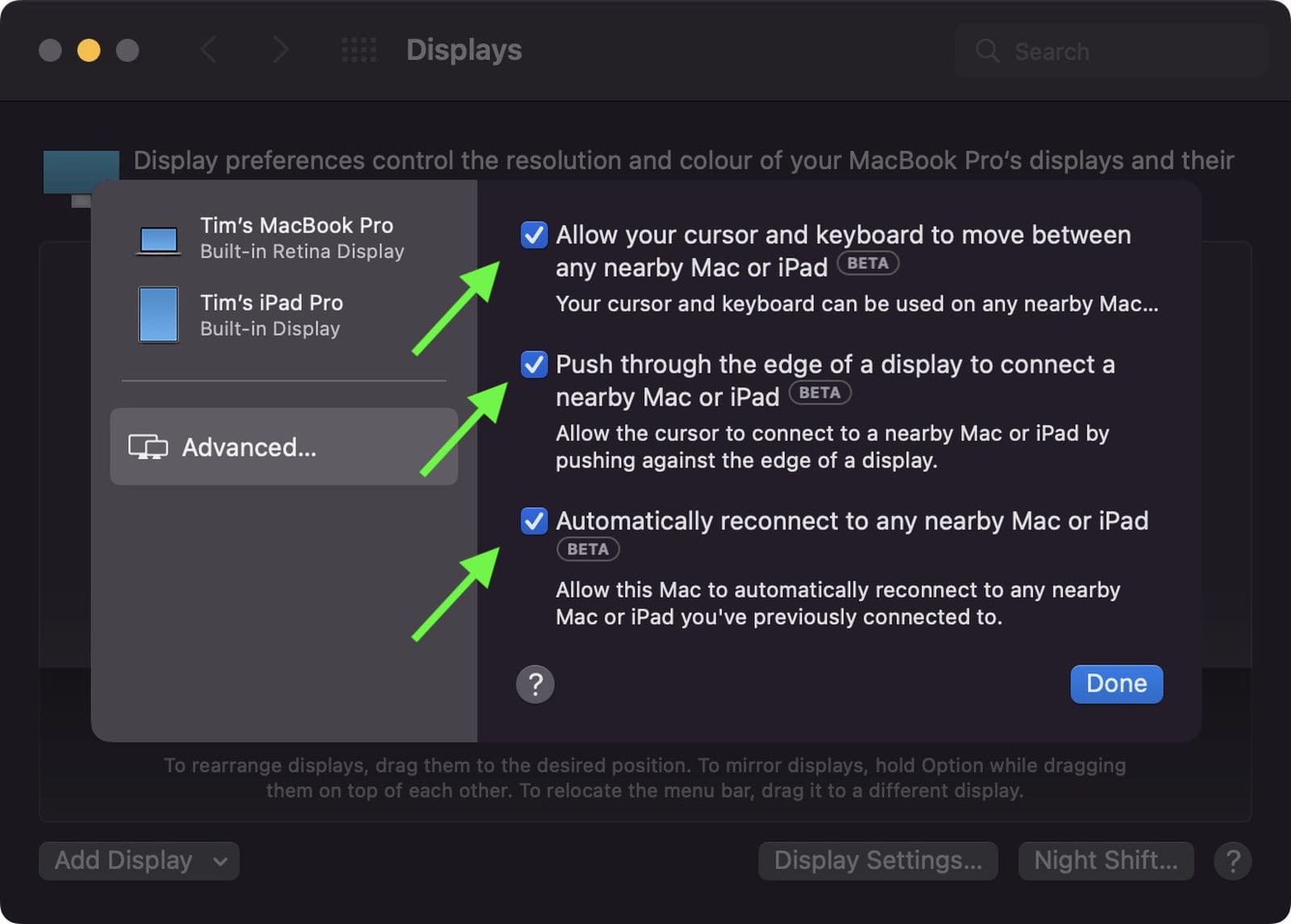
Bước 5: Nhấp chọn Done.
Bật tính năng Universal Control trên iPad
Bước 1: Mở ứng dụng Cài đặt (Settings) trên iPad.
Bước 2: Nhấn vào Cài đặt chung (General) – AirPlay & Handoff.
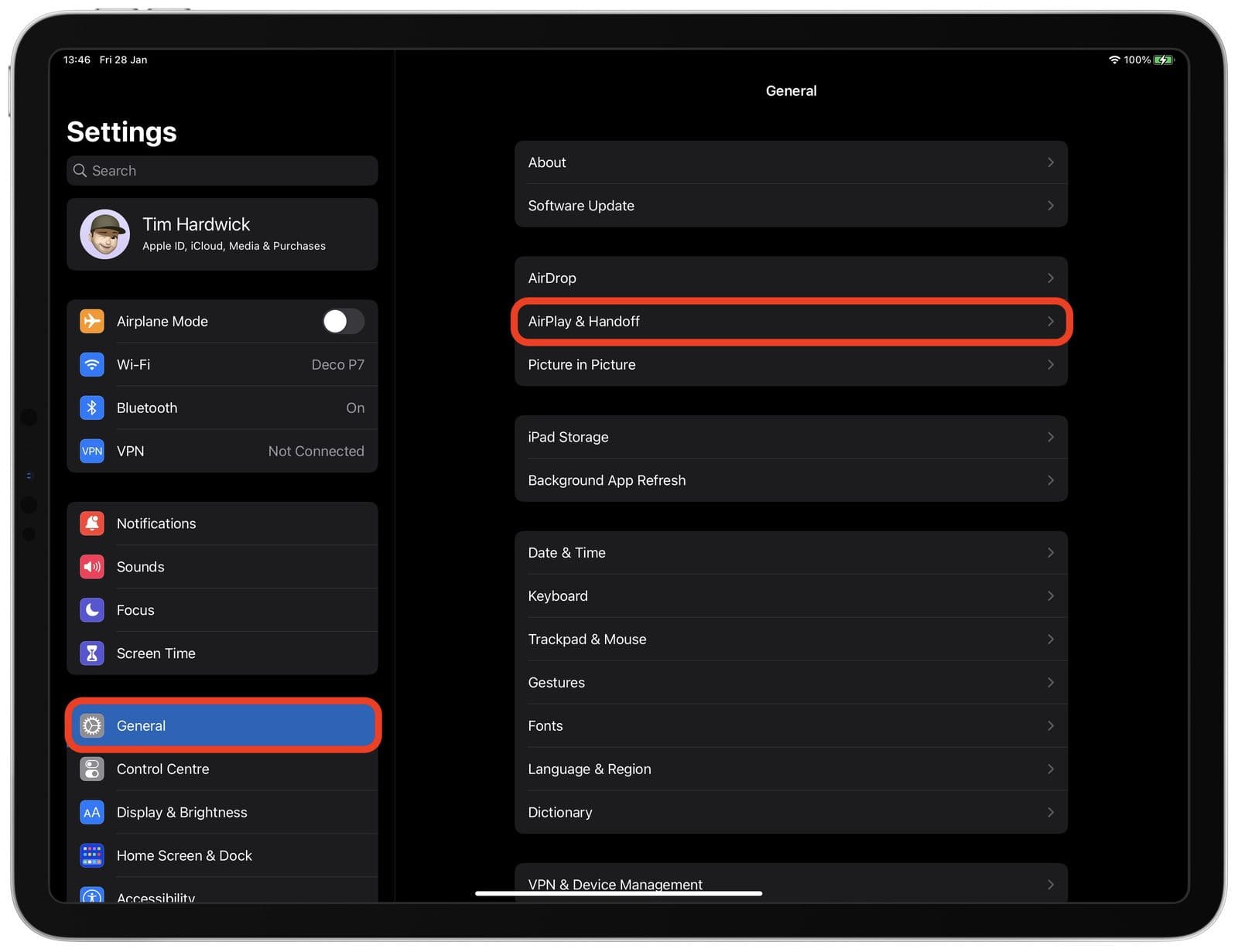
Bước 3: Bật tùy chọn Con trỏ và Bàn phím (Beta) (Cursor and Keyboard (Beta)).
Cách tắt Universal Control trên Mac
Bước 1: Mở System Preferences từ thanh dock của máy Mac, từ thanh tìm kiếm Spotlight hoặc từ thanh menu Apple ( – System Preferences…).
Bước 2: Chọn Displays trong giao diện chính
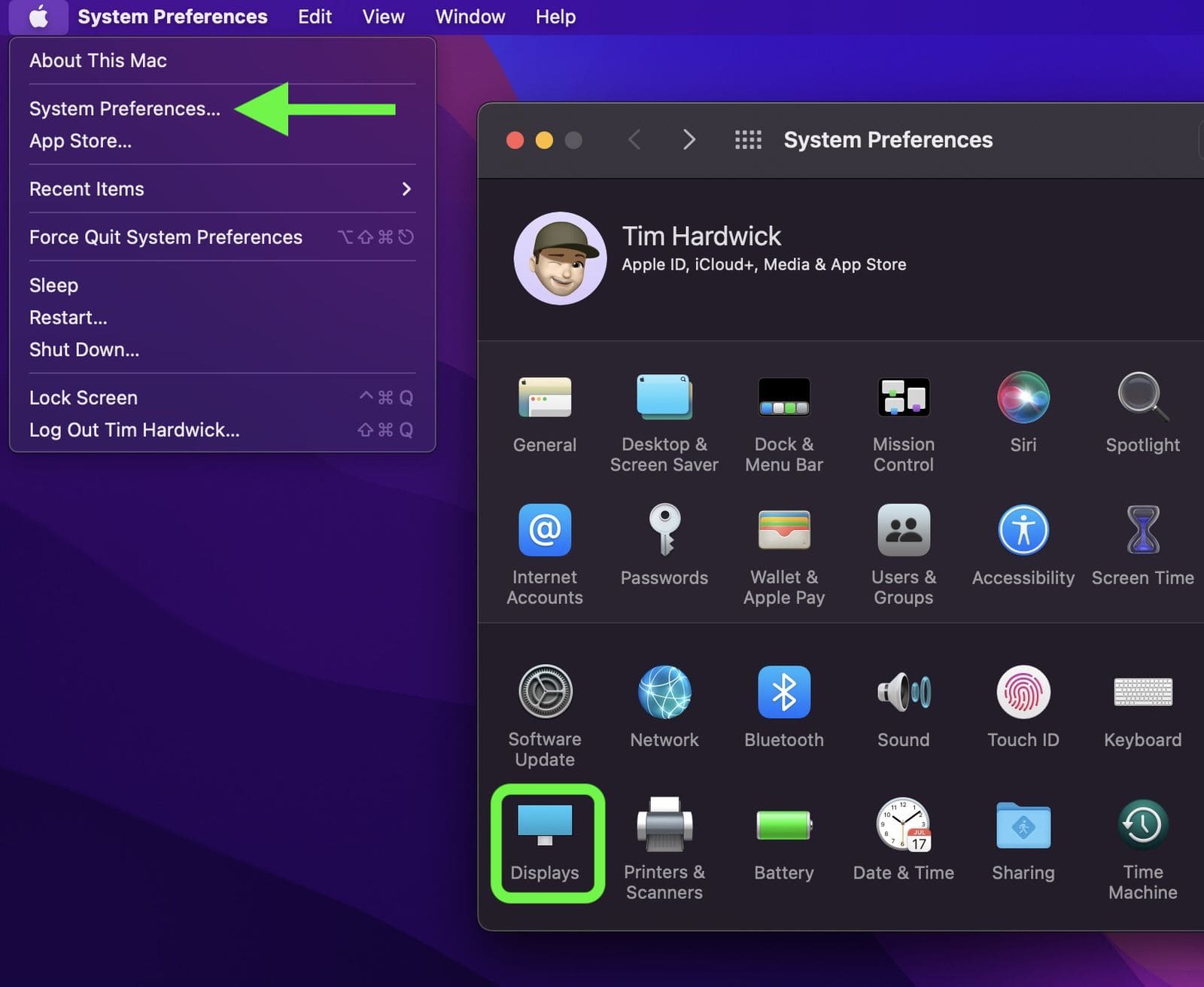
Bước 3: Click vào Display Settings….Chọn tab Advanced… trong thanh bên.
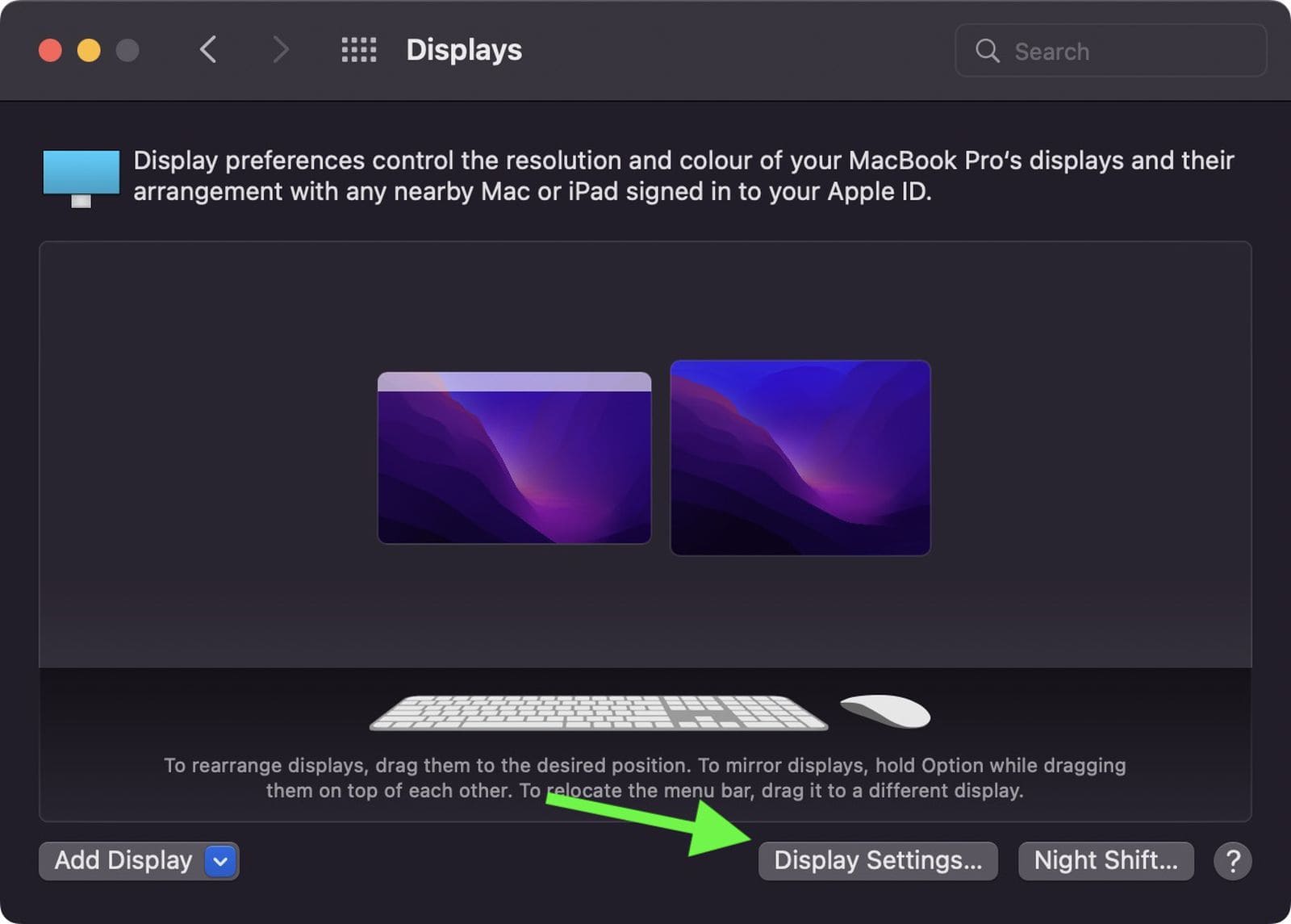
Bước 4: Bỏ tích vào tất cả các tùy chọn:
+ Allow your cursor and keyboard to move between any nearby Mac or iPad
+ Push through the edge of a display to connect a nearby Mac or iPad
+ Automatically reconnect to any nearby Mac or iPaD
Bước 5: Click Done.
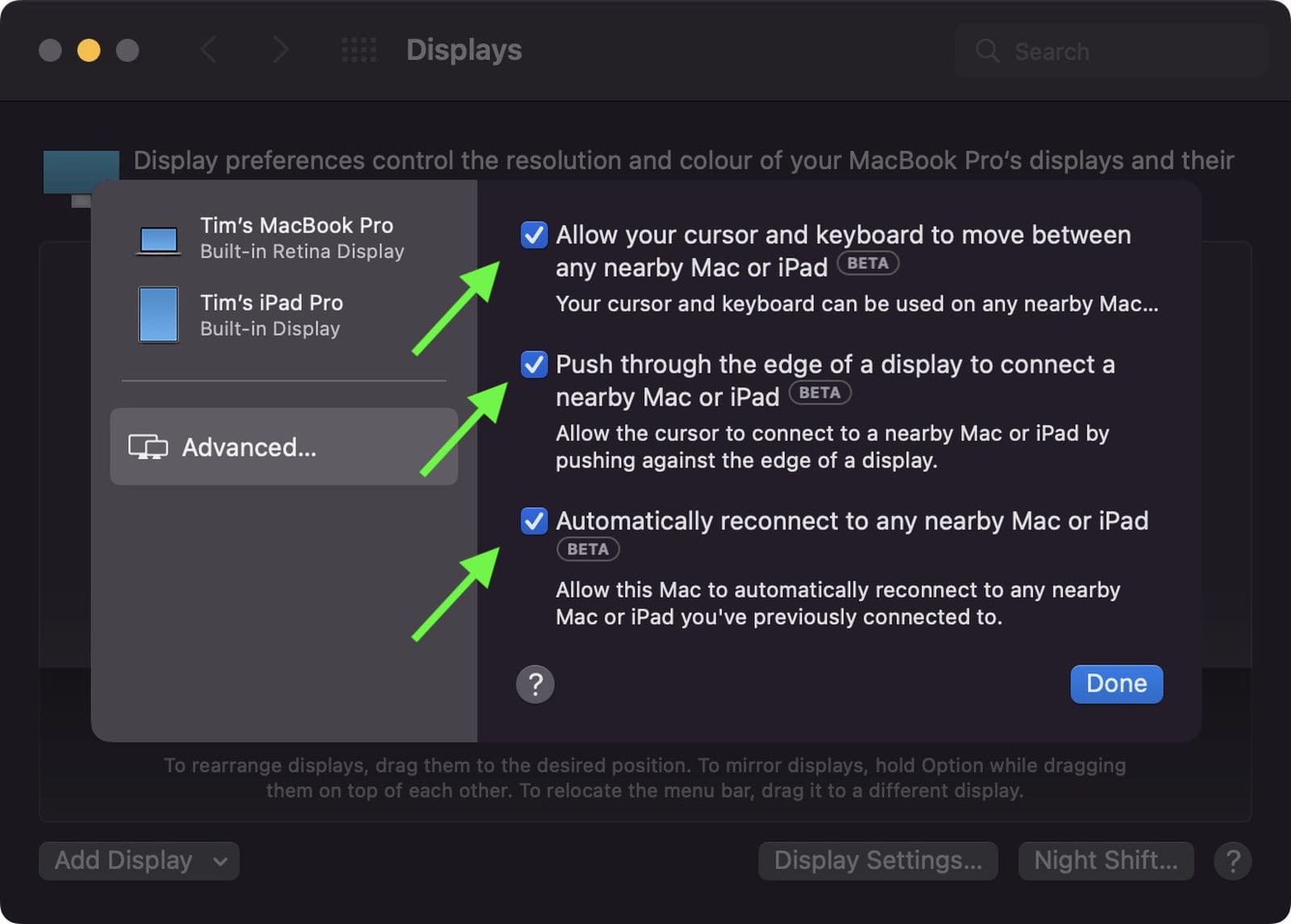
Với Universal Control, bạn có thể di chuyển file, folder qua lại giữa hai máy Mac hoặc giữa máy Mac và iPad một cách nhanh chóng và vô cùng ảo diệu. Nếu bạn chưa thành công trong việc bật tính năng này thì có thể kiểm tra lại các bước xem đã chuẩn chưa. Ngoài ra thì bạn cũng cần Kiểm tra xem máy đã được hỗ trợ Universal Control hay chưa? Chúc các bạn thành công.
Tin liên quan
- Cách phục hồi ảnh cũ bằng AI miễn phí đơn giản và hiệu quả
- Cách tải file âm thanh từ Google Dịch trên PC, máy tính chi tiết và đơn giản
- Hướng dẫn chi tiết cách tải video Xiaohongshu 小红书 không logo chi tiết và nhanh nhất 2025
- Laptop 2 trong 1 là gì? Ưu, nhược điểm của chúng và có nên mua không?
- Hướng dẫn cách tự chụp ảnh 4x6 bằng điện thoại tại nhà đẹp và nhanh nhất
- Jarvis AI là gì? Hướng dẫn chi tiết cách sử dụng Jarvis AI hiệu quả nhất cho công việc vào năm 2025
- Cách tạo flashcard trên Quizlet hiệu quả cho học tập
- TikTok Note là gì? Hướng dẫn chi tiết cách sử dụng TikTok Note 2025
- Riverside.fm là gì? Cách sử dụng Riverside.fm để làm Podcast chi tiết nhất 2025
- Hướng dẫn chi tiết cách định vị và chia sẻ địa chỉ nhà mình cho bạn bè bằng Google Maps mới nhất 2025
- [Thủ thuật] Tạo ghi chú chuyên nghiệp trên màn hình MacBook
- [Thủ thuật] Cách sử dụng chế độ chia đôi màn hình trên Macbook
- [Thủ thuật] Nhập ký tự Emoji dễ dàng trên Macbook
- [Thủ thuật] Tăng tốc Windows 11 cho những máy tính cấu hình yếu
- [Thủ thuật] Fix lỗi This App Can’t Run on Your PC khi khởi chạy ứng dụng
- [Thủ Thuật] Cách xem màn hình máy tính của bạn hỗ trợ tần số quét bao nhiêu?
- [Thủ thuật] MSI Afterburner - Tăng tốc hệ thống, đo thông số FPS, nhiệt độ khi chơi game
- [Thủ thuật] Rufus - Tạo USB cài lại Windows đơn giản
- [Thủ thuật] Điều chỉnh âm lượng chuyên nghiệp hơn trong Windows 11
- [Thủ thuật] Tắt Windows Update bằng phần mềm cực kỳ đơn giản
Phúc Anh 15 Xã Đàn, Đống Đa, Hà Nội
Điện thoại: (024) 35737383 - (024) 39689966 (ext 1)
Phúc Anh 152 - 154 Trần Duy Hưng, Cầu Giấy, Hà Nội
Điện thoại: (024) 37545599 - (024) 39689966 (ext 2)/  Chat zalo
Chat zalo
Phúc Anh 134 Thái Hà, Đống Đa, Hà Nội
Điện thoại: (024) 38571919 - (024) 39689966 (ext 3)/  Chat zalo
Chat zalo
Phúc Anh 141-143 Phạm Văn Đồng, Cầu Giấy, Hà Nội
Điện thoại: (024) 39689966 (ext 5)/  Chat zalo
Chat zalo
Phúc Anh 89 Lê Duẩn, Cửa Nam, Hoàn Kiếm, Hà Nội
Điện thoại: (024) 39689966 (ext 6)/  Chat zalo
Chat zalo
Phòng bán hàng trực tuyến
Điện thoại: 1900 2164 (ext 1)
Phòng dự án và khách hàng doanh nghiệp
Điện thoại: 1900 2164 (ext 2)




 Giỏ hàng
Giỏ hàng









